
今天就来教大家一招:不用任何修图软件,用Word给照片换底色。甭管什么颜色,只要有电子版的底片,统统都能快速搞定!
1、插入照片,删除背景
新建一个Word文档,选择【插入】-【图片】,把证件照先放进来。

然后双击图片,在【格式】选项卡中选择【删除背景】。这一步点的操作是用鼠标拖动白色圆圈,框进来且不是紫色的部分将被保留。所以要注意别把衣服给漏掉。
正常来说应该是图示的效果,就可以选择保留更改了。
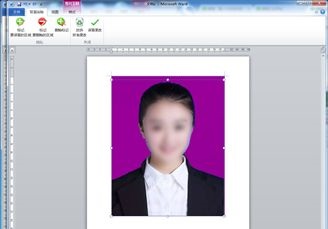
2、插入矩形背景,更改颜色
怎么找回wps office文件?
怎么找回wps office文件?昨天晚上十一点多,有粉丝在后台给小编留言说,自己电脑突然断电了,辛苦做的PPT没有保存,现在找不到了,很急。“电脑那些事儿”的小编第一时间,给这位粉丝提供了解决办法,成功找回了PPT文件。个人觉得这招还是很有用的,现在分享给大家,以备不时之需。 这位粉丝用的是Office的Power
保留更改之后应该背景就变成透明了。接着【插入】-【形状】,选择一个矩形,并且填充你想要的颜色。。
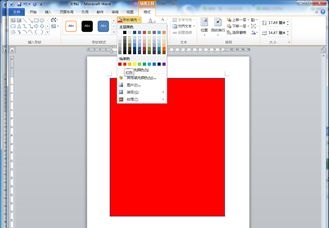
右键选择这个矩形,使它衬于文字下方。

衬于文字下方以后就变成背景,这时候我们再稍微调整一下边边角角的细节,证件照的背景就算成功更换啦~
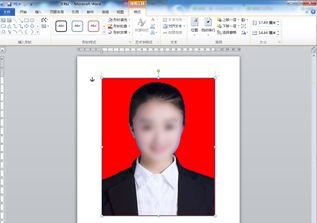
(小编演示的照片有一些蓝色边缘,这是因为给面部做模煳处理影响了背景删除,正常照片应该不会有这个问题)
类似的操作还有:
仅需2步,用Excel给照片换底色
Excel四步就能给证件照,抠图换底色!比PS还要快速
wps office怎么去掉图片
有朋友问如何一次删除文档中所有图片?其实删除图片容易多了,用不到VBA,只用查找与替换功能就好了。 实现方法 以下面一页文档为例: 首先:在“开始”菜单“编辑”功能区中选择“替换”: 然后:鼠标定位在“查找和替换”对话框中的“查找内容”,打开“更多”: 再次:在“特殊格式”中选择“图形”:






